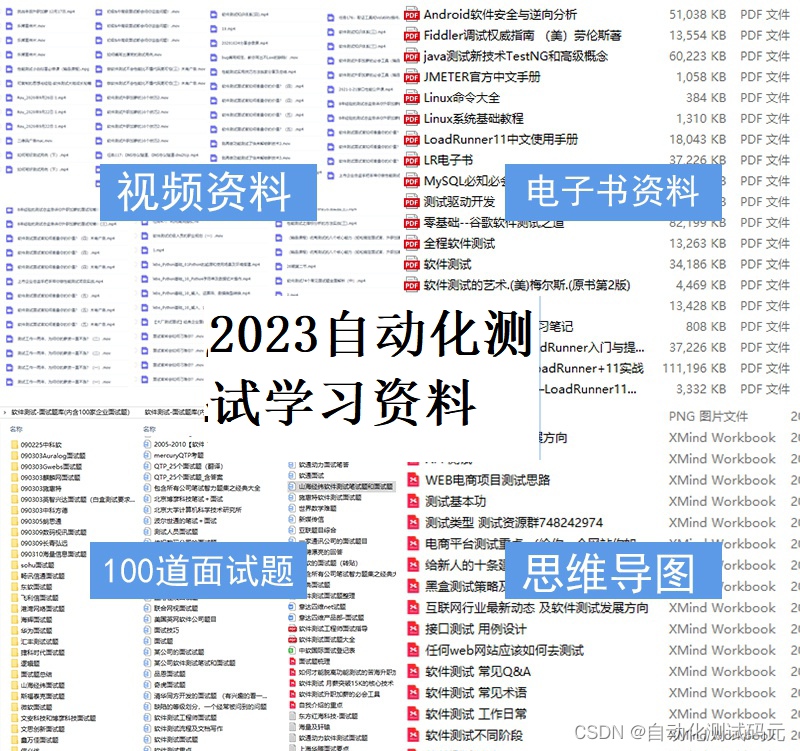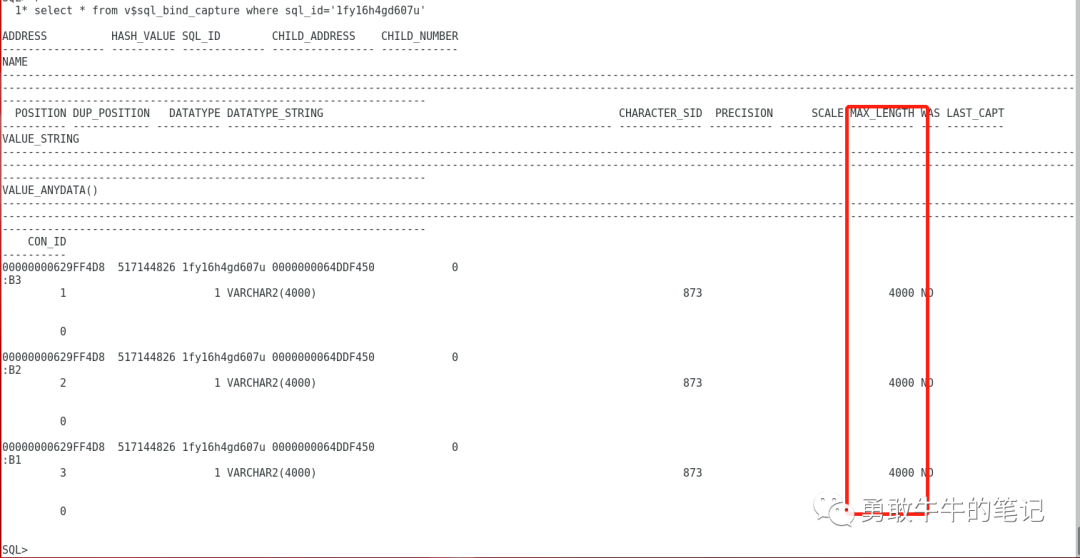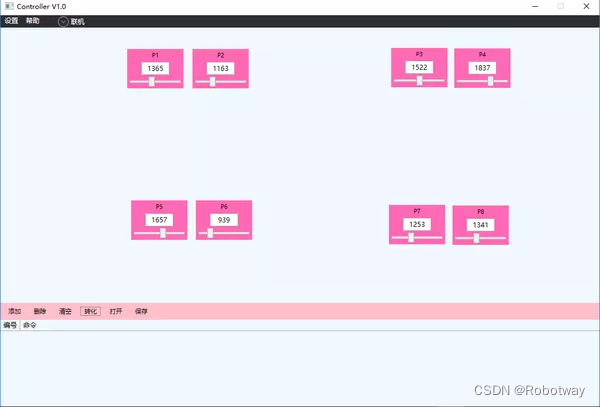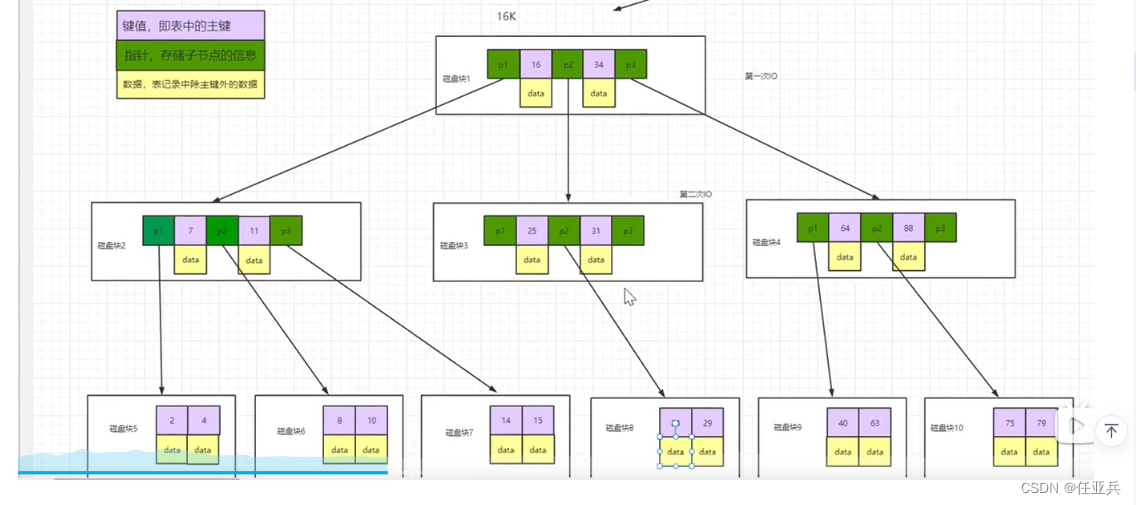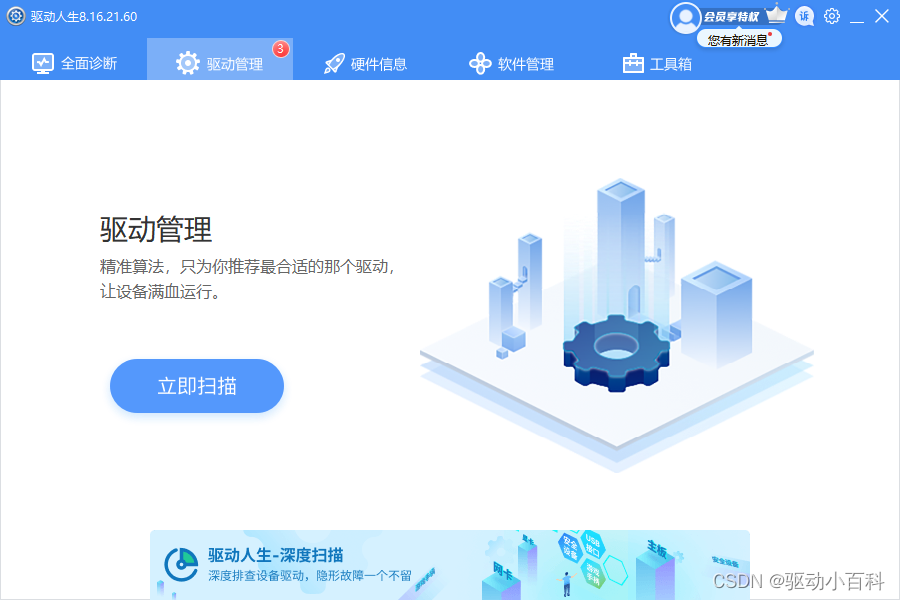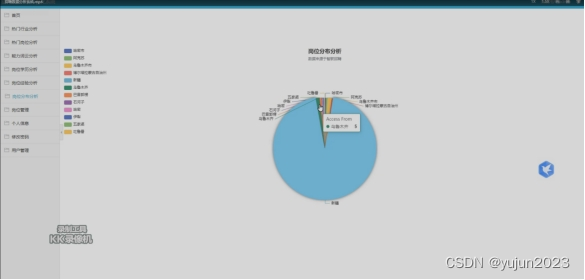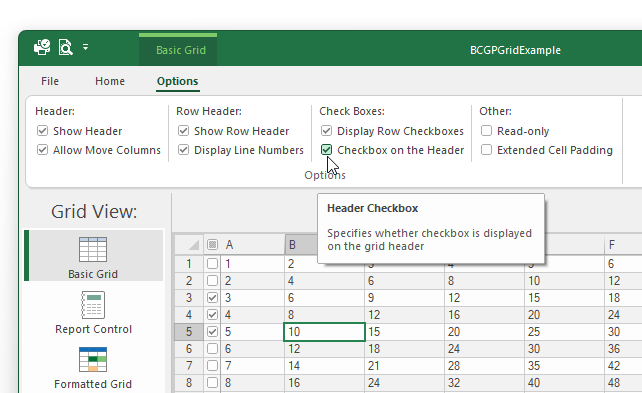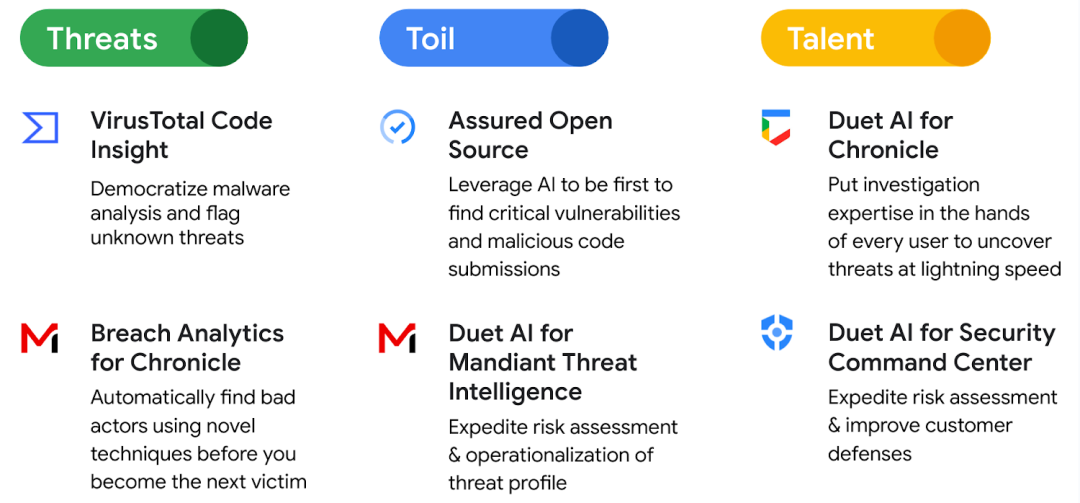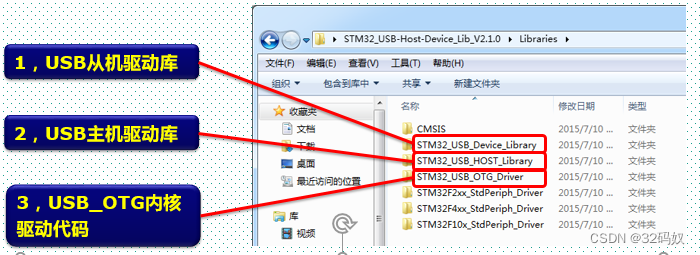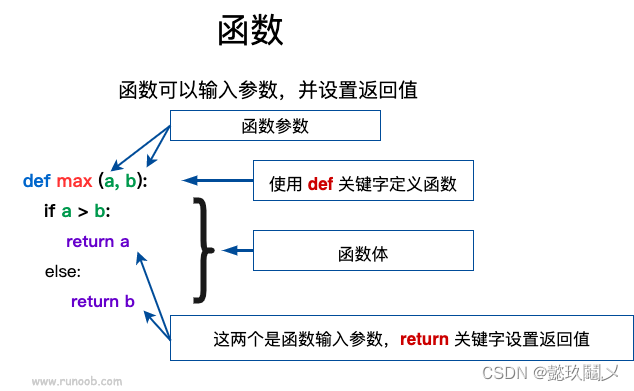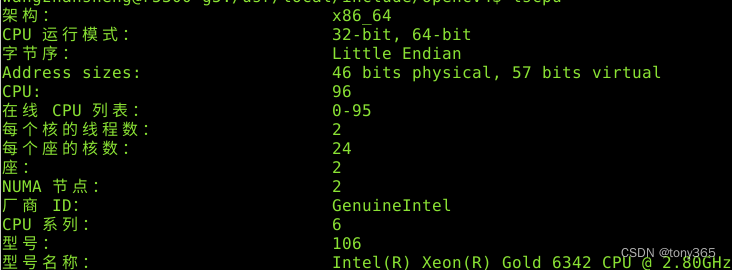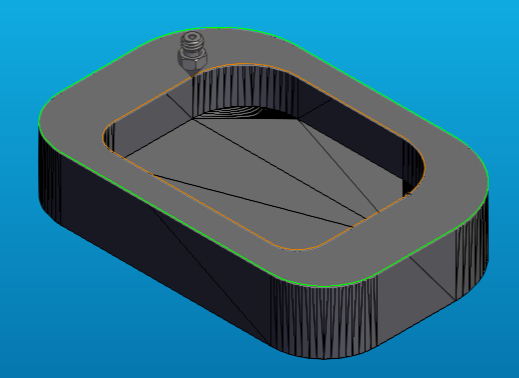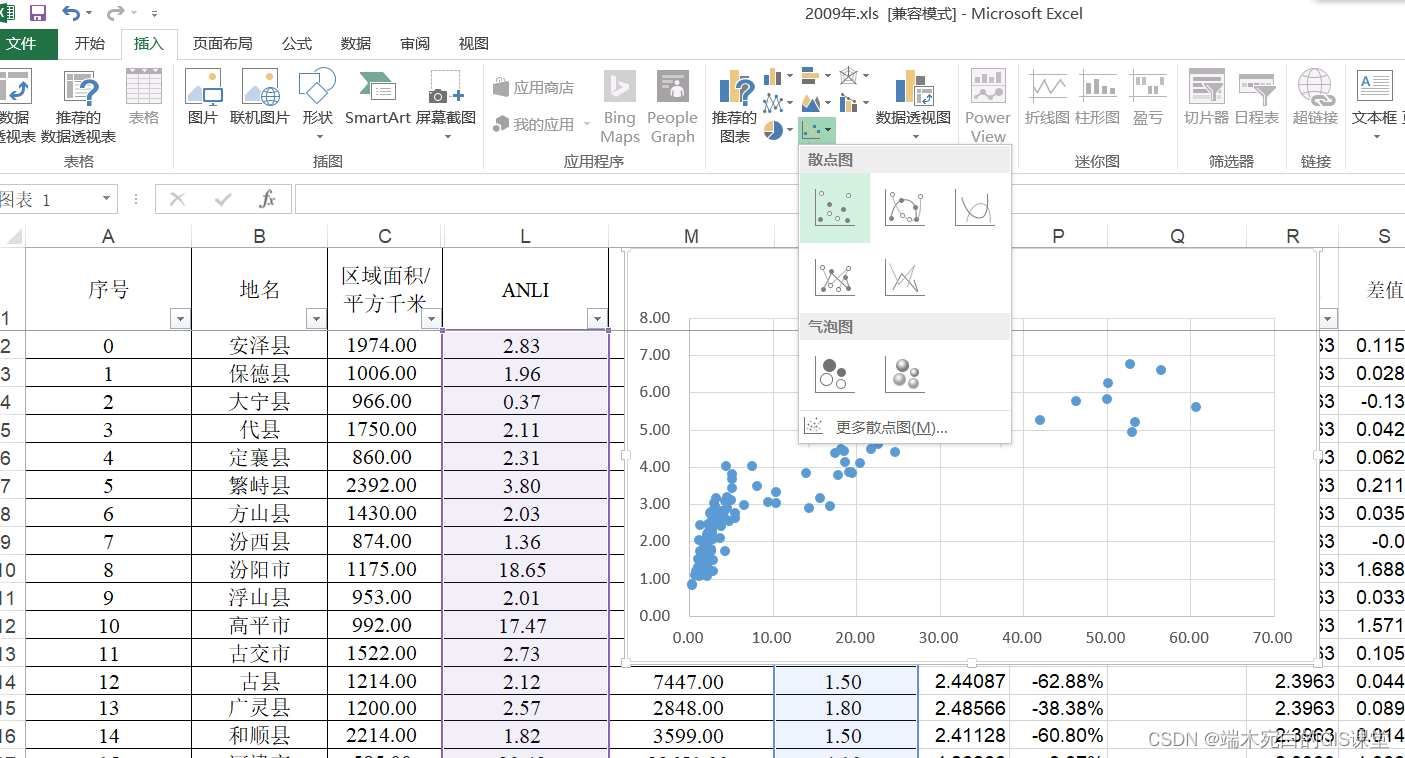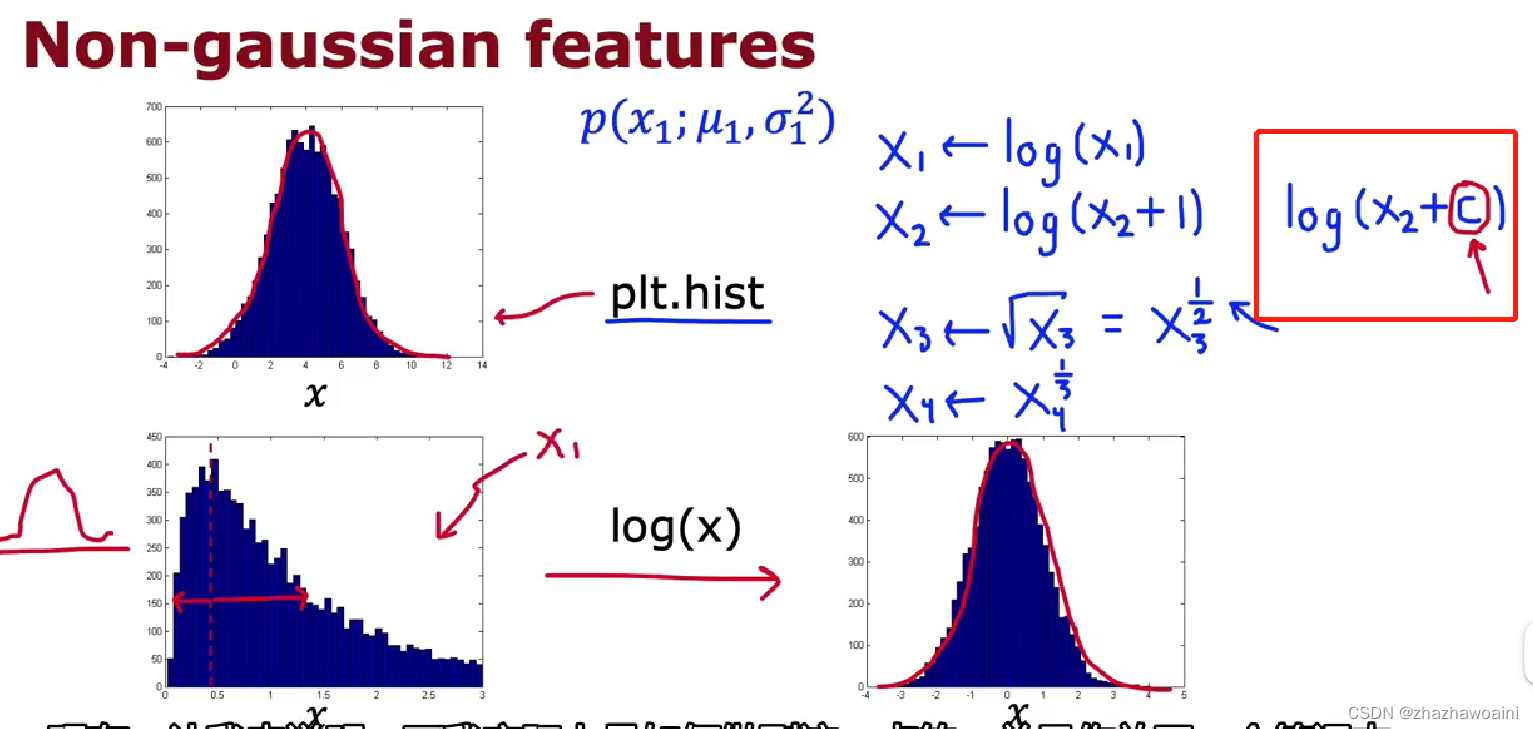目录
前言:
1、添加线程组:
2、添加采样器:
3、添加监视器
压力测试知识说明
前言:
JMeter是一个基于Java的开源压力测试工具,可用于评估Web应用程序的性能,包括HTTP、HTTPS、FTP、SOAP、Restful、JDBC等。
JMeter基于Java开发,需要系统有安装JDK环境。解压后进入bin目录,点击jmeter.bat
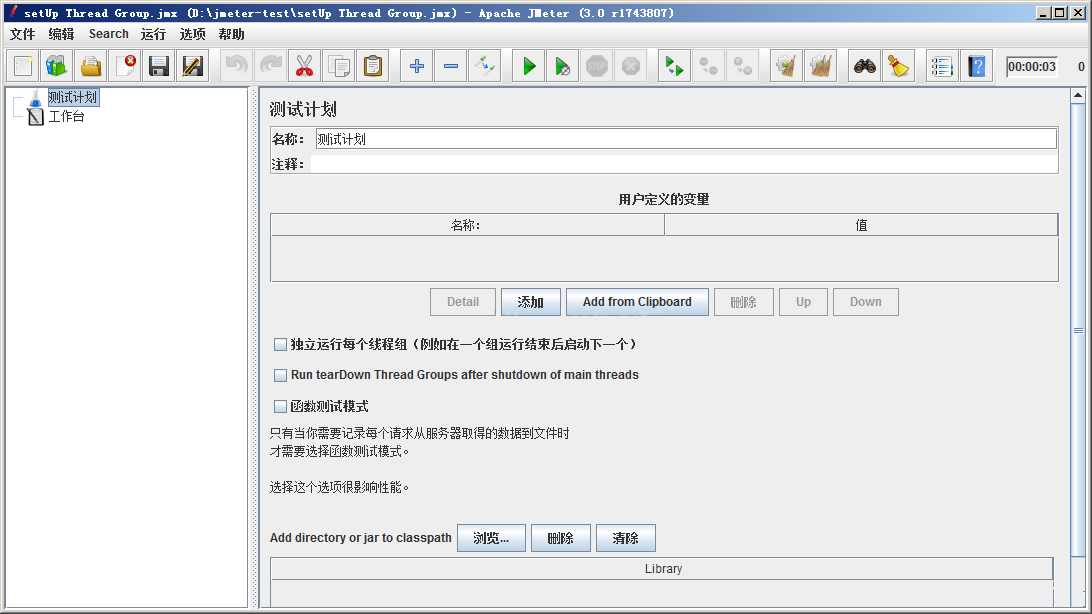
1、添加线程组:
测试计划 -> 添加 -> Threads(User) -> 线程组,添加后进入如下界面:
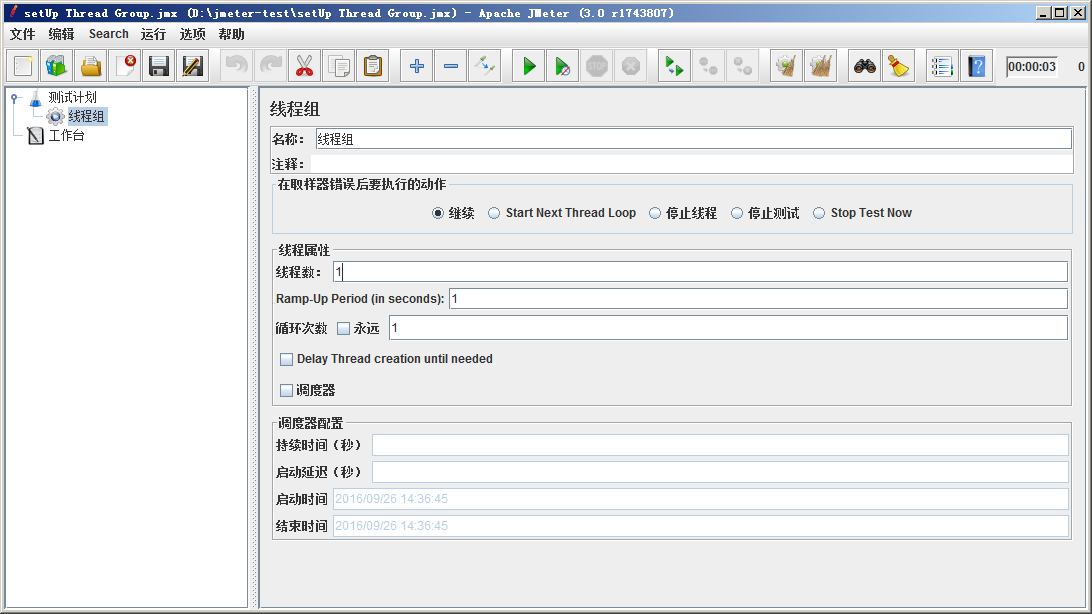
线程数:表示将模拟多少个用户进行测试。 Ramp-Up Period(in seconds):线程启动间隔,所有线程将在这个时间内依次启动。 循环次数:所有线程执行一次为一次循环。 Rame-Up Period(in seconds):表示JMeter每隔多少秒发动并发。理解成准备时长:设置虚拟用户数需要多长时间全部启动。如果线程数是20,准备时长为10,那么需要10秒钟启动20个数量,也就是每秒钟启动2个线程。 如果线程数为200 ,循环次数为10 ,那么每个线程发送10次请求。总请求数为200*10=2000 。如果勾选了“永远”,那么所有线程会一直发送请求,直到选择停止运行脚本。
2、添加采样器:
采样器可理解为针对前面创建的线程需要做什么事情,这里以添加HTTP请求为例。
1)线程组 -> 添加 -> Sampler -> HTTP请求,添加后进入如下界面:
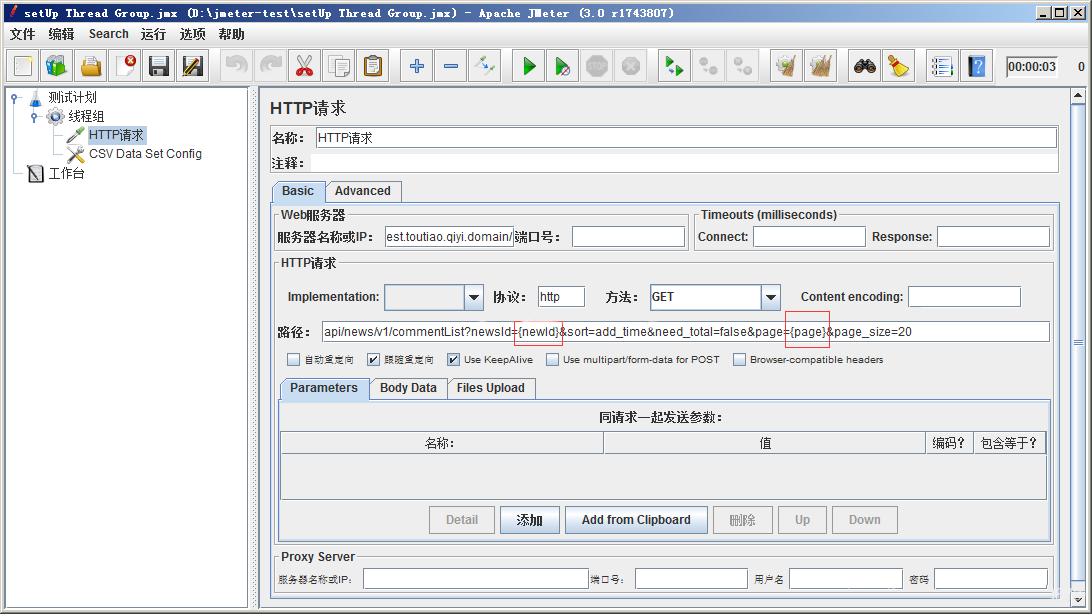
上图为压测http的get类型接口,url中${newId}和${page}是动态参数,需要从文件中获取
服务器名或ip:填写服务器ip地址(例如:192.168.1.23)
路径:填写url接口剩余部分;
协议:向目标服务器发送http请求时的协议,可以是http或者是https,默认值为http
方法:发送http请求的方法,可用方法包括get、post、head、put、options、trace、delete等。
Content encoding:内容编码方式
路径:目标url路径(不包括服务器地址和端口)
自动重定向:如果选中该选项,当发送http请求后得到的响应是302/301时,jmeter自动重定向到新的页面。
Use keep Alive:当该选项被选中时,jmeter和目标服务器之间使用keep-Alive方式进行http通信,默认选中
Use multipart/from-data for http post:当发送http post请求时,使用Use multipart/from-data方法发送,默认不选中。
同请求一起发送参数:在请求中发送URL参数,对于带参数的URL、jmeter提供了一个简单的对参数化的方法。用户可以将url中所有参数设置在本表中,表中的每一行是一个参数值对(对应URL中的名称 名称1=值1 )
同请求一起发送文件:在请求中发送文件,通常,http文件上传行为可以通过这种方式模拟。
2)添加CSV Data Set Config 来参数化
在d盘简历如下data.txt文件,在variable Names中输入newId,page后,在http请求中就可以通过${newId}获取到
1,1 11,1 111,1
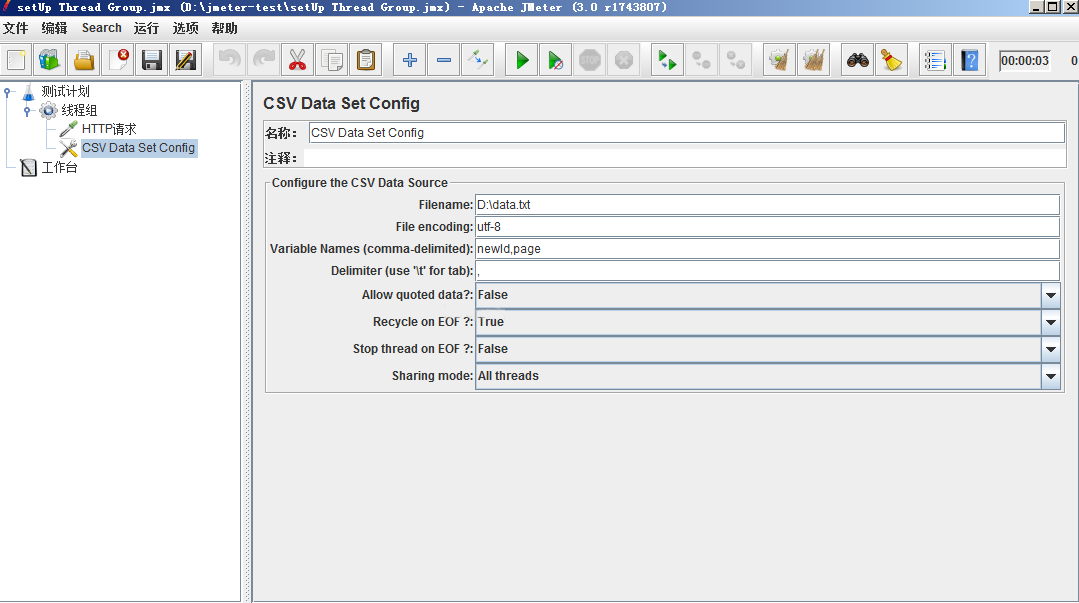
3)如果是post接口,则把post数据写到parameters下面
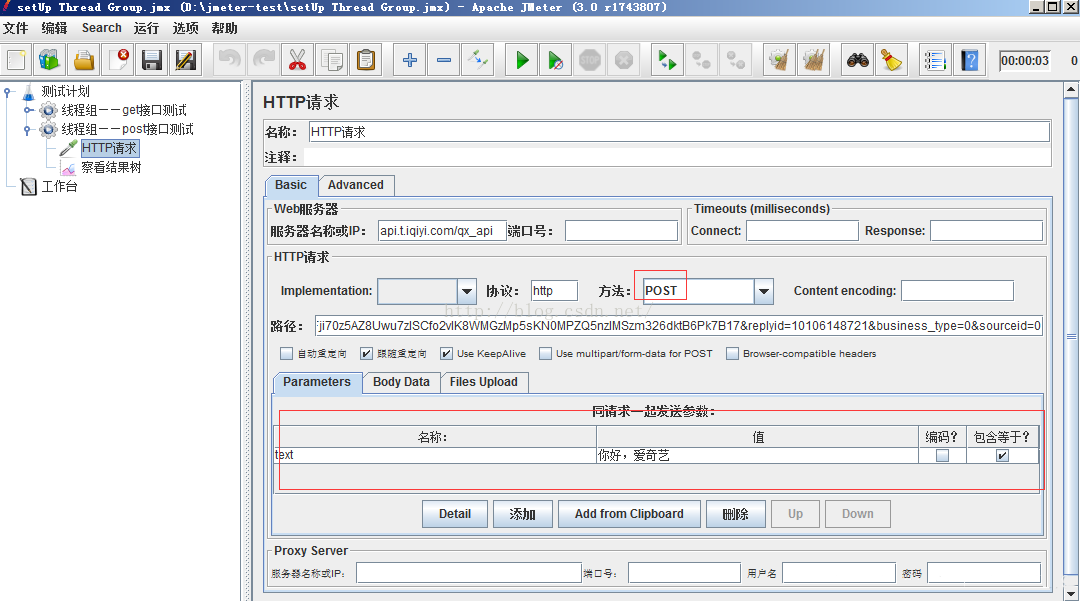
3、添加监视器
监视器可以理解为针对结果的不同查看方式。JMeter里提供了多种结果表现形式。可通过 HTTP请求 -> 添加 -> 监视器 -> 察看结果树、聚合报告等等。
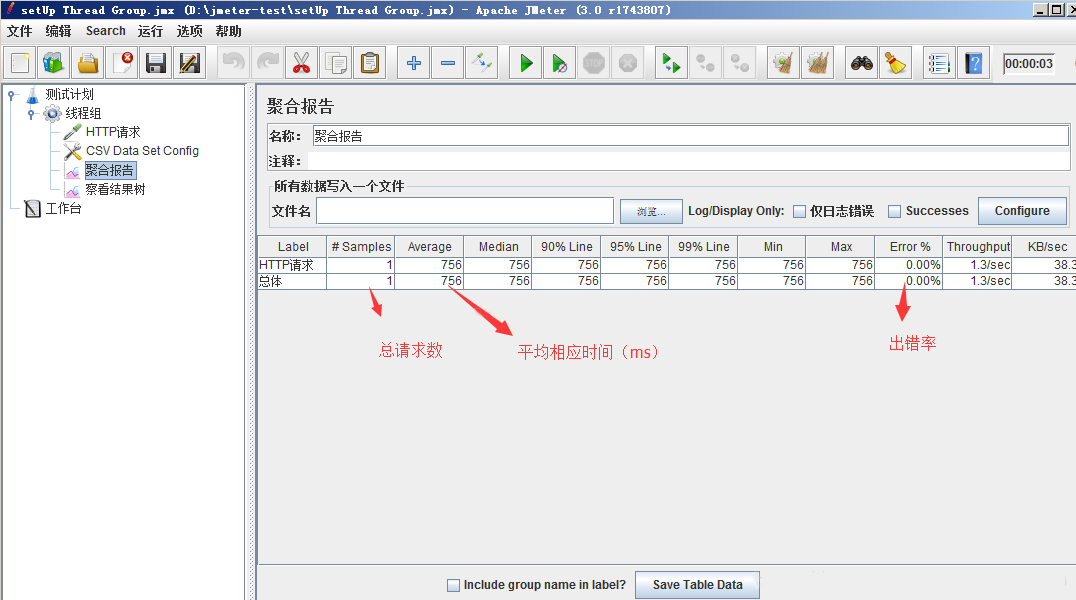
聚合报告各指标: Label:每个 JMeter 的 element(例如 HTTP Request)都有一个 Name 属性,这里显示的就是 Name 属性的值 #Samples:表示你这次测试中一共发出了多少个请求,如果模拟10个用户,每个用户迭代10次,那么这里显示100 Average:平均响应时间——默认情况下是单个 Request 的平均响应时间,单位为毫秒。当使用了 Transaction Controller 时,也可以以Transaction 为单位显示平均响应时间 Median:中位数,也就是 50% 用户的响应时间 90% Line:90% 用户的响应时间 Min:最小响应时间 Max:最大响应时间 Error%:本次测试中出现错误的请求的数量/请求的总数 Throughput:吞吐量——默认情况下表示每秒完成的请求数(Request per Second),当使用了 Transaction Controller 时,也可以表示类似 LoadRunner 的 Transaction per Second 数 KB/Sec:每秒从服务器端接收到的数据量,相当于LoadRunner中的Throughput/Sec
压力测试知识说明
压力测试
压力测试分两种场景:一种是单场景,压一个接口的;第二种是混合场景,多个有关联的接口。压测时间,一般场景都运行10-15分钟。如果是疲劳测试,可以压一天或一周,根据实际情况来定。
压测任务需求的确认
压测前要明确压测功能和压测指标,一般需要确定的几个问题:
-
固定接口参数进行压测还是进行接口参数随机化压测?
-
要求支持多少并发数?
-
TPS(每秒钟处理事务数)目标多少?响应时间要达到多少?
-
压服务器名称还是压服务器IP,一般都是压测指定的服务器
压测设置
-
线程数:并发数量,能跑多少量。具体说是一次存在多少用户同时访问
-
Rame-Up Period(in seconds):表示JMeter每隔多少秒发动并发。理解成准备时长:设置虚拟用户数需要多长时间全部启动。如果线程数是20,准备时长为10,那么需要10秒钟启动20个数量,也就是每秒钟启动2个线程。
-
循环次数:这个设置不会改变并发数,可以延长并发时间。总请求数=线程数*循环次数
-
调度器:设置压测的启动时间、结束时间、持续时间和启动延迟时间。
压测结果查看
运行完后,聚合报告会显示压测的结果。主要观察Samples、Average、error、Throughput。
-
Samples:表示一共发出的请求数
-
Average:平均响应时间,默认情况下是单个Request的平均响应时间(ms)
-
Error%:测试出现的错误请求数量百分比。若出现错误就要看服务端的日志,配合开发查找定位原因
-
Throughput:简称tps,吞吐量,默认情况下表示每秒处理的请求数,也就是指服务器处理能力,tps越高说明服务器处理能力越好。
压测结果的分析
-
有错误率同开发确认,确定是否允许错误的发生或者错误率允许在多大的范围内;
-
Throughput吞吐量每秒请求的数大于并发数,则可以慢慢的往上面增加;若在压测的机器性能很好的情况下,出现吞吐量小于并发数,说明并发数不能再增加了,可以慢慢的往下减,找到最佳的并发数;
-
压测结束,·登陆相应的web服务器查看CPU等性能指标,进行数据的分析;
-
最大的tps:不断的增加并发数,加到tps达到一定值开始出现下降,那么那个值就是最大的tps。
-
最大的并发数:最大的并发数和最大的tps是不同的概率,一般不断增加并发数,达到一个值后,服务器出现请求超时,则可认为该值为最大的并发数。
-
压测过程出现性能瓶颈,若压力机任务管理器查看到的cpu、网络和cpu都正常,未达到90%以上,则可以说明服务器有问题,压力机没有问题。
-
影响性能考虑点包括:数据库、应用程序、中间件(tomact、Nginx)、网络和操作系统等方面。
jmeter在linux下进行压力测试
-
jmeter 在linux安装
简单说下,就是要先安装jdk,同时再配置环境变量,最后再上传jmeter压缩的安装包,在linux下解压完安装包就可以使用了。推荐博客:http://blog.csdn.net/zhemeteor/article/details/51315874
-
jmeter在linux运行
进入jmeter下的bin目录下运行脚本,未配置jmeter环境变量的条件下,运行的命令:
./jmeter -n -t a.jmx -l res.jtl
其中a.jmx是准备好的jmeter脚本,res.jtl是测试结果文件,测试结果文件可以导入到jmeter察看结果树下查看。
![]()
作为一位过来人也是希望大家少走一些弯路,希望能对你带来帮助。(WEB自动化测试、app自动化测试、接口自动化测试、持续集成、自动化测试开发、大厂面试真题、简历模板等等),相信能使你更好的进步!
留【自动化测试】即可【自动化测试交流】:574737577(备注ccc)![]() http://qm.qq.com/cgi-bin/qm/qr?_wv=1027&k=Yg3Y37fdTkAHAEyqD-gLuGbCI8UEiRA1&authKey=wJQ7hIhE9p%2FQDdwXXPjwolJnDMyBoIU%2FtVbTLbNFIvzIWoA7LZfVmSNccWx15jwG&noverify=0&group_code=574737577
http://qm.qq.com/cgi-bin/qm/qr?_wv=1027&k=Yg3Y37fdTkAHAEyqD-gLuGbCI8UEiRA1&authKey=wJQ7hIhE9p%2FQDdwXXPjwolJnDMyBoIU%2FtVbTLbNFIvzIWoA7LZfVmSNccWx15jwG&noverify=0&group_code=574737577